消えたiPhoneボイスメモの復元する方法
ボイスメモはiPhone標準搭載の録音機能として、人々に愛用されています。外出中や運転中など、文字入力が難しい場面でも、音声で簡単にメモを残せます。または、授業や講義の重要なポイントを録音するのにも役に立ちます。
しかし、誤ってiPhoneのボイスメモを削除したり、iPhoneのアップデートで紛失したりすることによりボイスメモが消えたなら、どうすれば復元できますか?
今日は、うっかりして削除されたiPhoneボイスメモを復元する方法をご紹介します。
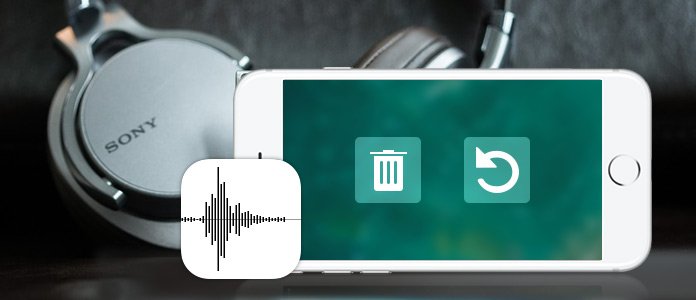
iPhoneボイスメモが削除した後復元できる?
「約1週間前に、ボイスメモで会議を録音しました。今日会議の議事録を作成する必要があったのですが、突然録音ファイルが見つからなくなってしまいました。消えたiPhoneボイスメモのファイルを復元したいなら、どうすればいいでしょうか?」というような質問はYahoo 知恵袋でよく見られます。
確かに、ボイスメモはとても便利なので、いつの間にか、保存されたデータが多すぎ、容量が足りなくなる場合もあるかもしれません。そのため、iPhoneから必要のないボイスメモを削除する人があります。
iPhoneボイスメモの削除する方法:
ボイスメモのタイトルを横にスライドして、赤い「削除」の文字が現れ、それをタップすればiPhoneからボイスメモを削除できます。そして、ボイスメモウィンドウの左上に「編集」ボタンがあり、それをタップして、デバイスに保存されているボイスメモの左側に赤いボタンが現れ、削除したいのをタップすると、その右側に表示される「削除」ボタンをタップすれば完了。
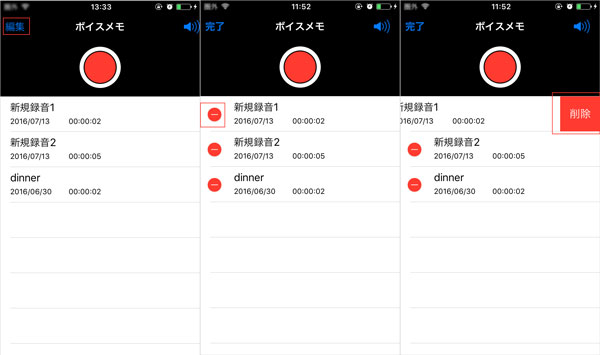
上記のように、削除方法は非常に簡単なので、必要なボイスメモファイルを誤って削除してしまう可能性があります。では、iPhoneボイスメモの録音を誤って削除したなら、どうすればいいでしょうか?ここでは、4つの便利な方法を紹介します。
iPhoneボイスメモの復元する方法
1、最近削除した項目から削除したiPhoneボイスメモを復元する
iPhoneからボイスメモを削除した後、すぐに完全に消えるわけではなく、「最近削除した項目」フォルダに一時保存されます。最大30日間はこのフォルダから簡単に復元可能です。
この方法は初期設定で有効になっており、特別な操作やツールが不要なため、最も手軽な復元手段と言えます。まず、「最近削除した項目」フォルダから消えたiPhoneボイスメモがあるかどうかを確認しましょう!
ステップ 1iPhoneでボイスメモアプリを開きます。すると、すべて録音したボイスメモが表示されます。
ステップ 2左上隅にある矢印のようなボタンをタップして、表示され画面で「最近削除した項目」をタップします。
ステップ 3次の画面で、すべて復元可能なメモが表示されます。中から、復元したいメモを選択して、下部の「すべて復元」をタップします。これで、削除したiPhoneボイスメモは元の場所に戻ります。
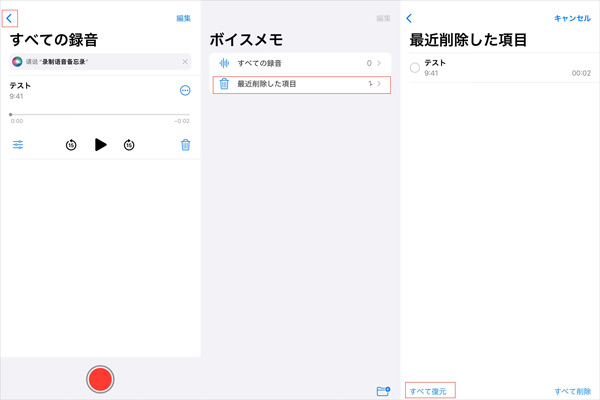
- 注:30日を過ぎると、iPhoneボイスメモが自動的に完全削除され、「最近削除した項目」から復元できません。
2、パックアップなし!データ復元ソフトで完全削除したiPhoneボイスメモを復元する
「最近削除した項目」フォルダにメモファイルが見つからず、バックアップもない場合はどうすればiPhoneボイスメモを復元できますか?サードパーティの復元ソフトを使用することができます。ここでは、評価の高いAiseesoft iPhone データ復元をおすすめします。
このソフトを利用して、iPhoneデバイス自体かiTunesバックアップから削除されたボイスメモを簡単に復元できます。これを使って、トリミング編集中の間違って操作したり、誤って削除したり、水没iPhoneから復元したりすると、iPhoneから大事なボイスメモを簡単に復元できます。
3ステップだけで消えたボイスメモが復元できて、初心者でも簡単に使えます。では、一緒に操作方法をみましょう!
![]() 特徴
特徴
- 高いデータ復旧率があり
- iPhone全体を復元するのではなく、必要なiPhoneボイスメモだけを復元できます。
- 復元する前に、iPhoneボイスメモをプレビューすることが可能です。
- iPhoneボイスメモの復元できだけでなく、iPhoneテキストノート、連絡先復元、写真復元、メッセージ復元などにも対応できます。
ステップ 1iPhoneをパソコンに接続
ソフトをパソコンにインストールしてから実行します。それから、iPhoneをパソコンに接続します。このiPhoneボイスメモ復元ソフトが自働的にiPhoneデバイスを識別できます。検出されたiPhoneの情報が表示されます。それから、左側から「iOSデバイスから復元」機能を選択し、「スキャン開始」ボタンをクリックしてデータをスキャンします。

ステップ 2復元したいiPhoneボイスメモを選択
データのスキャンが完成したら、すべてのデータがインターフェースの左での種類リストに展示されています。「ボイスメモ」を選択して、すべてのボイスメモ(削除されたボイスメモを含め)が表示されています。ここでは、ボイスメモの名前、サイズと持続時間に応じて復元したいデータを選択します。
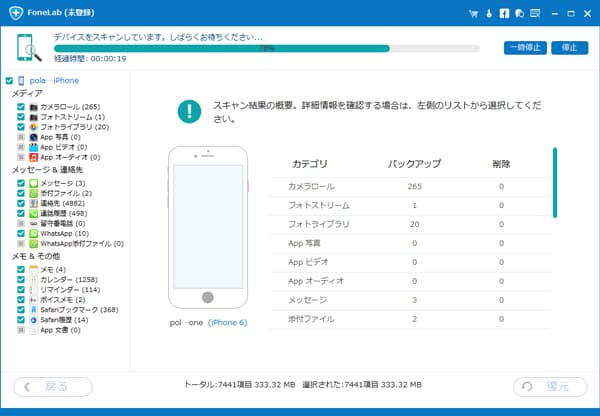
ステップ 3iPhoneボイスメモを復元
最後に、「復元」ボタンをクリックして削除されたiPhoneボイスメモを指定した場所に復元することができます。
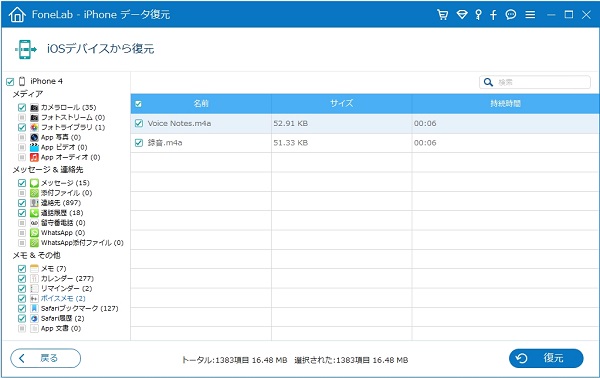
iTunesパックアップから消えたiPhoneボイスメモを復元する
失われたiPhoneボイスメモがiTunesにバックアップが取れている場合は、iTunesバックアップからの復元も可能です。
ただし、iTunesにバックアップから復元するには、iPhoneが初期化必要です。また、既存のiPhoneデータはすべて上書きされます。
ステップ 1 最新バージョンのiTunesをパソコンにインストールして起動します。
ステップ 2 左側から「概要」を選択して、右側にある「バックアップから復元」機能をクリックします。
ステップ 3 該当のバックアップ日時を選択して、iPhoneボイスメモの復元を実行できます。iPhoneが再起動し、iPhoneボイスメモを含めバックアップ時のデータが復元されます。
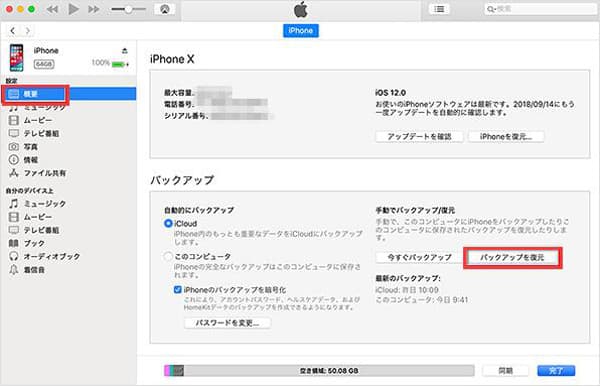
前文紹介したiPhoneデータ復元ソフトを使用して、iTunesにバックアップから復元することもできます。違いは、個々のファイルのみを復元できることです。
iCloudパックアップから消えたiPhoneボイスメモを復元する
iCloudバックアップ機能が有効にしておけば、Wi-Fi環境下でデバイスのデータが自動的に保存されるため、ボイスメモが消えてしまった場合でも復元できる可能性があります。
また、iCloudバックアップから復元するには、iPhoneボイスメモだけでなく、iPhoneのメッセージ、メール、動画、画像なども復元されます。現在他の設定やデータもすべて上書きされるため注意が必要です。
ステップ 1 まずはiPhoneの「設定」 → 「Apple ID」 → 「iCloud」からボイスメモのバックアップが存在するかを確認します。
ステップ 2 次に、「設定」 → 「一般」 → 「転送またはiPhoneをリセット」 → 「コンテンツと設定を消去」の手順で、iPhoneを初期化します。あるいは、iCloudバックアップしたボイスメモデータを新しいiPhoneに復元したい場合は、既存のiPhoneを初期化する必要はありません。次の手順に直接進んでください。
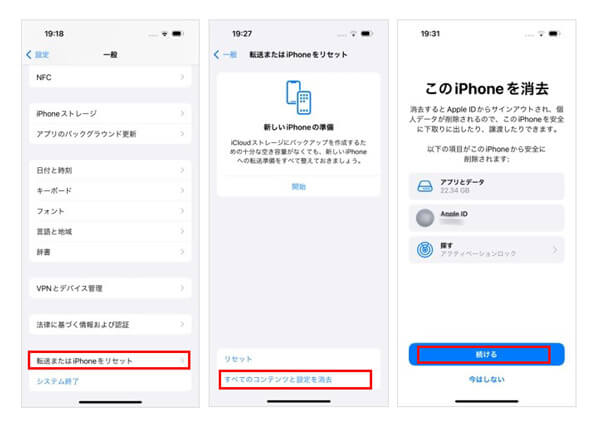
ステップ 3 初期化したiPhoneの電源を入れ、「こんにちは」画面が表示されます。指示に従って設定し、「アプリとデータを転送」画面で「iCloud バックアップから復元」をタップします。
ステップ 4 iPhoneボイスメモパックアップがあるApple IDでサインインすることで、iCloudパックアップから消えたボイスメモを復元できます。
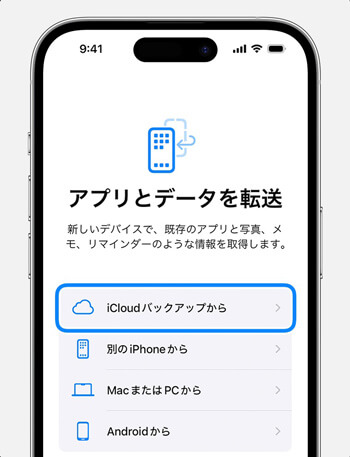
豆知識:iPhoneボイスメモを録音する方法
iPhoneでボイスメモを録音する方法はとても簡単です。
iPhoneホーム画面の「便利ツール」の中から、「ボイスメモ」をタップします。赤い色の録音ボタンをタップすれば、ボイスメモを簡単に録音でき、そして、録音中、また録音ボタンをタップすることにより、不要な話の流れなどをスキップしたりでき、そして、録音が終わってから「完了」ボタンをタップすればよいです。録音されたものを確認、編集などができます。
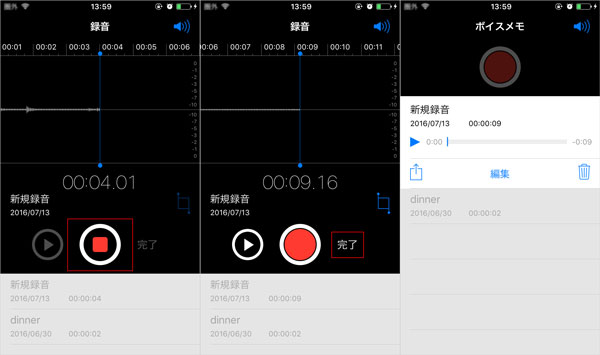
まとめ
この記事では、削除したiPhoneボイスメモの復元する方法4つを紹介いたします。もっと簡単な方法は、「最近削除した項目」から復元することです。では、完全削除した、バックアップない場合でも、Aiseesoft iPhone データ復元というソフトをおすすめします。ご自分の都合に応じて、適切な方法を選択しましょう!
